vmware16.0虚拟机安装,深入解析VMware 16.0虚拟机安装与配置全过程
- 综合资讯
- 2025-03-28 02:26:57
- 2
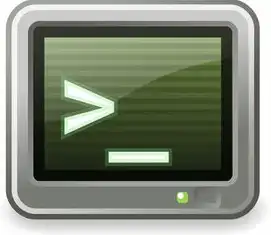
深入解析VMware 16.0虚拟机安装与配置,涵盖安装步骤、配置细节,帮助用户快速掌握虚拟机环境搭建。...
深入解析VMware 16.0虚拟机安装与配置,涵盖安装步骤、配置细节,帮助用户快速掌握虚拟机环境搭建。
随着信息技术的不断发展,虚拟化技术逐渐成为主流,VMware作为全球领先的虚拟化软件厂商,其VMware 16.0版本在功能、性能和易用性方面都得到了显著提升,本文将详细讲解VMware 16.0虚拟机的安装与配置过程,帮助您轻松入门虚拟化技术。
VMware 16.0支持的系统
Windows系统
VMware 16.0支持Windows 7(64位)、Windows 8.1(64位)、Windows 10(64位)和Windows Server 2012 R2(64位)等Windows操作系统。
Linux系统
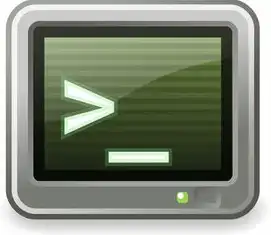
图片来源于网络,如有侵权联系删除
VMware 16.0支持Ubuntu 18.04(64位)、CentOS 7(64位)、Red Hat Enterprise Linux 7(64位)等Linux操作系统。
VMware 16.0安装步骤
下载VMware 16.0安装包
从VMware官方网站下载VMware 16.0安装包,根据您的操作系统选择相应的安装包。
安装VMware 16.0
(1)双击安装包,进入安装向导。
(2)点击“下一步”,阅读许可协议。
(3)选择安装类型,一般选择“典型安装”。
(4)点击“下一步”,选择安装路径。
(5)点击“下一步”,选择是否安装VMware Tools。
(6)点击“下一步”,等待安装完成。
配置VMware 16.0
(1)打开VMware Workstation,点击“文件”菜单,选择“新建虚拟机”。
(2)选择“自定义(高级)”,点击“下一步”。
(3)选择虚拟机硬件兼容性,一般选择默认设置。
(4)选择安装操作系统,选择相应的操作系统和版本。
(5)分配内存,建议分配4GB以上内存。
(6)创建虚拟硬盘,选择“分配全部空间现在”或“将虚拟硬盘拆分到多个文件”。
(7)选择虚拟硬盘文件类型,一般选择“VMDK”。
(8)选择虚拟硬盘文件存储位置。
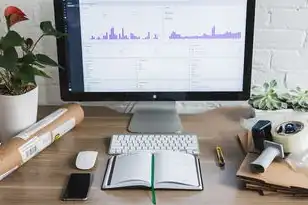
图片来源于网络,如有侵权联系删除
(9)点击“下一步”,配置虚拟机网络。
(10)点击“下一步”,配置I/O控制器。
(11)点击“下一步”,完成虚拟机创建。
VMware 16.0虚拟机配置
安装操作系统
将操作系统安装光盘放入光驱,或在虚拟光驱中添加镜像文件,启动虚拟机,进入操作系统安装界面。
安装VMware Tools
(1)打开虚拟机,在菜单栏点击“虚拟机”菜单,选择“安装VMware Tools”。
(2)按照提示完成VMware Tools安装。
配置网络
(1)打开虚拟机,在菜单栏点击“虚拟机”菜单,选择“设置”。
(2)选择“网络适配器”,在右侧配置网络。
(3)根据需求选择网络类型,如桥接模式、NAT模式等。
虚拟机性能优化
(1)打开虚拟机,在菜单栏点击“虚拟机”菜单,选择“设置”。
(2)选择“高级”选项卡,配置虚拟机性能。
(3)根据需求调整CPU、内存、磁盘等资源。
本文详细讲解了VMware 16.0虚拟机的安装与配置过程,包括支持的操作系统、安装步骤、虚拟机配置和性能优化等方面,通过本文的指导,您将能够轻松地掌握VMware 16.0虚拟化技术,为您的学习和工作带来便利。
本文链接:https://www.zhitaoyun.cn/1922133.html

发表评论